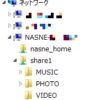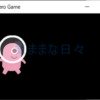nasne(ナスネ)に録画した番組をPC TV PlusでBD/DVD に保存する
nasneにたくさん録画した番組を、BDやDVDに保存したくなりますね。
nasne本体にはディスクドライブが付いてないので、BD/DVD に番組を保存するにはパソコンと有料アプリの”PC TV Plus”を使います。
PC TV PlusがあればパソコンでTVと録画番組の視聴もできる(nasneのTV機能をほぼ全て使える)ので超便利です。
本記事では、PC TV Plusを使ってnasneに録画した番組をBD/DVDに保存する方法を解説します。

nasne(ナスネ)に録画した番組をBD/DVDに保存するために必要なもの
nasne(ナスネ)に録画した番組をBD/DVDに保存するには、
- 書き出し用アプリ:PC TV Plus が簡単
- Windowsパソコン
- BD(ブルーレイ)やDVDのディスクドライブ
の3つが必要です。
PC TV Plusは Sonyストア限定で発売されている、テレビ視聴・録画・書き出し用のアプリケーションソフトです。PC1台用のライセンスは3,000円(税別)。
動作するOSは、Windows 7/8/8.1/10 の 32bit/64bit 日本語版 で、mac OSでは使えません。
アプリをインストールすると体験版を14日間無料で使えるので、購入を検討する時はこれをうまく活用しましょう。
実際にSonyストアで購入するのは「ライセンスキー」で、購入すると登録したメールアドレスに「ライセンスキー」が送られてきます。
この「ライセンスキー」をパソコンにインストールしたPC TV Plus(体験版の状態)に入力すると製品版になります。
※体験版で不具合があったら製品版でも同じ不具合がでるので注意しましょう。
アプリの動作環境や動作確認済み機器は、アプリのホームページに記載されています。
私は、
- パソコン:mac mini(late 2012) に BOOTCAMP で Win8.1(64bit) をインストール
- BDドライブ:USB3.0のHUBを介してBRXL-PT6U3-BKC(BUFFALO)を接続
という環境で使っています。
このmac miniは買ってから6年ぐらいが経過して動作が遅くなっていたので、内蔵HDDをSSDに載せ換えてかなり動作が速くなりました。
関連記事:Macmini late 2012 にMX500(SSD)を換装してBootcampのWindows8.1も無事起動

2019.06.04追記
BDドライブが壊れたので、BDR-XD07LE(Pioneer) に買い替えました(DVDは非対応)。
蓋が上に開くので、省スペース&ディスクを入れやすくてとても良いです。
PC TV Plusでnasne(ナスネ)からBDへ保存する(書き出し)
PC TV Plusを使って、nasneに録画した番組をBD-Rに保存してみます。
PC TV Plusの設定
PC TV Plusを起動したら、画面右上の?マーク右側にあるアイコンをクリックして、nasneの登録とアプリの設定を行います。
(下の写真はnasne登録後の状態です)
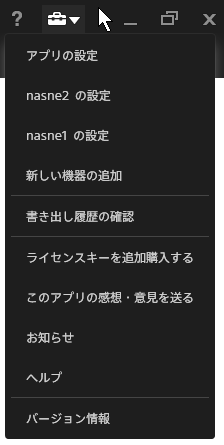
新しい機器の追加:nasneの登録をします。自動的にホームネットワーク上の機器が検索されるので、nasneを選びます。
アプリの設定:「番組の保存場所」を設定します。BD/DVDに書きだすときに一度パソコンにファイルを保存するので、ここの空き容量がディスク容量より小さいと書き出し中にエラーが発生します。空き容量に注意して設定しましょう。外付けHDDでも大丈夫です。
BD/DVDに保存する番組を選ぶ
ディスクをドライブに入れて認識させておきます。
画面左上の「VIDEO」をクリックすると、登録したnasneの番組が一覧で表示されるので、保存したい番組名の左側にある四角をクリックして選びます。この時ディスク容量を少し超える位選んでおくと、後で番組数を調整するのが楽になります。
選び終わったら右下の「書き出し」ボタンをクリックします。
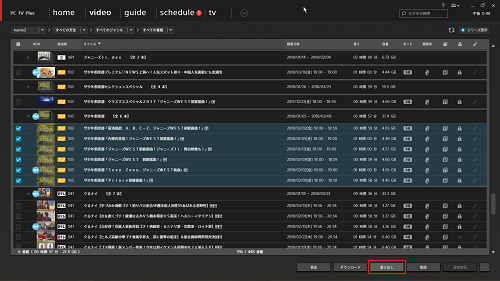
書きだす番組のリストが表示されたら、再生したい順番に番組を並べ替えます(ディスクに保存される番組は上から順に再生されます)。
「必要な容量」下のバーが赤いときはディスク容量を超える番組が選択されているので、外す番組を選択して「リストから削除」をクリックして調整します。
※BD-Rの容量って25GBありますが、実際に保存できる番組の容量はこれより小さくなります。
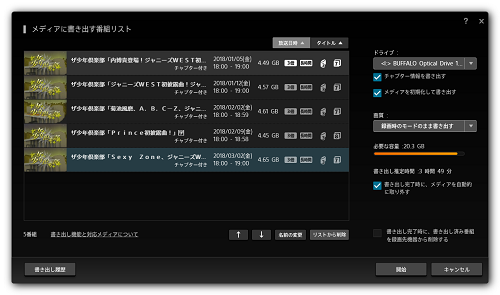
その他、画質などお好みの設定を終えたら、「開始」をクリックします。注意事項が表示されるので「はい」をクリックすると書き出しが開始されます。

PC TV Plus を使うメリットとデメリット
普通のBDレコーダーと比べて、我が家で感じているメリットとデメリットは以下です。
メリット
パソコンでテレビを見ることができる
家族にテレビを占領されていると、スマホのtorne mobileで見るしかなかったのですが、パソコンの大きなモニタで見れるようになります。ちょっと画面は荒い感じですが。
ディスクドライブが壊れても交換が簡単
普通のBDレコーダーだとドライブが壊れたら修理代は高いし、本体ごと修理に出すので録画ができなくなってしまいます。でも普通のパソコン用ドライブを使っているので、壊れたら新しいドライブを買って簡単に自分で交換できます。
ソフトの反応が速く、操作が楽
BDレコーダーの操作ってリモコンでやるので、反応が遅かったり、メニューを順に送って選択するの面倒に感じることがあります。でもPC TV Plusはマウスを使うので操作が楽で反応も早いです。
デメリット
CMカットなど番組の編集ができない→アドバンスドパックで解決
番組をそのまま保存するので、CMカットや番組の一部だけ切り出して保存するということができません。まあその反面、編集しないので作業が楽です(笑)。
3倍で録画した番組はBD-Rに6〜7時間分ぐらい保存できるので、我が家では割り切って使っています。
2019.07.03追記
VER.4.0のリリースに合わせて「PC TV Plus アドバンスドパック」の販売が開始されました。
これを使うとCMカットなどの編集ができるようになります。
関連記事:PC TV Plus アドバンスドパックでCMカットなどの編集ができた
ディスクに書き出す時間が長い
LAN経由でパソコンに1回データを取り込み、それからディスクに書いているので、BDレコーダーの様に数分で保存はできません。でもアプリに表示される推定時間よりは短時間で終わるケースが多い様です。
効率的にBD/DVDへ書き出しするコツ
普通にnasneからBD/DVDに書き出しすると、nasneの番組データを一度パソコンに保存してからディスクに書き込む様です。
要するに、
- nasneからPCにデータを書く
- PCからBD/DVDにデータを書く
という2つのプロセスで書き込みをするということです。
50枚位BDに書き込みをして、効率的に行うポイントと感じていることは以下になります。
一度PCにダウンロードして、PCからBD/DVDに書き込みをする(エラーを減らす)
nasneから直接BD/DVDに書き込みをすると、たまにエラーが出てしまいます。
考えられる原因は、
- ディスク不良や書き込み中のPC動作の問題で書き込み不良が発生する。
- 書き込みしている最中にnasneからデータを転送できなくなり、PC TV Plusがエラー処理をしてしまう。
と思って、No.2の影響を排除するために一旦PCにダウンロードしてからPC⇒BDの書き込みをする様にしたところ、エラーがほとんど発生しなくなりました。
現在はこちらのディスクを使っています。
PCからBD/DVDドライブへの書き込みを早くするために、USB3.0対応のドライブを使うことをお勧めします(PCもUSB3.0に対応している必要があります。
我が家では先に挙げたこちらのドライブを使っています。
nasneとPCの通信速度を速くする(時間の短縮)
直接discに書くときも、一旦PCにダウンロードするときも、nasneからPCにデータを転送するスピードが速い方が時間が短くなります。
nasneは1000BASE-T(ギガビット有線LAN)が使えるので、スイッチングHUBとLANケーブルはこれに対応したものをお勧めします。
我が家のスイッチングHUBはこれを使っています。
詳しくはこちら>nasne(ナスネ)の接続方法
nasneのデータをPCに保存するときは、録画/再生していない時にする(時間の短縮)
nasuneが録画・再生しているときにBD/DVD書き込みを行う場合、私が考えるnasneが処理する優先順位は、
- 録画
- 再生
- BD/DVD書き込み(データ転送)
です。
録画を失敗するとユーザーに一番怒られる。
その次が再生不良ですね。
なので、録画・再生中にBD/DVD書き込みを行うと、nasneが処理しきれずにデータ転送が遅くなったりエラーが起きる可能性が高くなると思います。
実際に試した結果、録画・再生していない時の方が、nasne⇒PCのデータ転送時間は短いです。
録画と書き込みのモードを同じにする(時間の短縮)
標準画質で録画した番組を3倍モードで保存すると、エンコードという変換作業が必要になり時間がかかってしまいます。
出来るだけ録画するときにBD/DVDに保存するのと同じモードにするのが、早く書き出すコツです。
まとめ:超便利になるので「nasne」に「PC TV Plus」は必須!
nasneに録画した番組をPC TV PlusでBD/DVDに保存できるようになり、とても便利になりました。
ポイントは、
- PCに番組をダウンロードして、PCからBD/DVDに書き込む
- nasneとPCの通信速度を速くする:1000BASE-T(ギガビット有線LAN)で接続
- BD/DVDドライブはUSB3.0対応を使う
- 録画/再生していない時に書き込みする
- 録画と書き込みのモードを同じにする
です。
ついでに、パソコンでテレビ観たりnasneの録画番組も観れる様になりました。
PC TV Plusは、nasneの使い勝手を向上してくれる必須のアプリですよ!
※Sony製以外のレコーダーにも対応しています。詳しくはPC TV Plusのページをご覧ください。